Vamos a programar #22 - Haciendo un instalador en NSIS.
Hola de nuevo a todos, el día de hoy les voy a mostrar el código detrás de un instalador que hice ya hace tiempo.
Cómo muchos de ustedes sabrán. Yo soy programador y he hecho programas de muchos tipos, algunos más complejos que otros. Dependiendo del grado de complejidad muchos de ellos vienen divididos, es decir; algunas funciones criticas las hago en bibliotecas DLL y al momento de distribuir el programa, cuando llega al usuario final, en ocasiones los usuarios "pierden alguna" DLL o algún recurso que el programa necesita. Inicialmente solo empaquetaba todo en un archivo ZIP y en el programa principal, programaba que hiciera los cambios en el sistema que fueran necesarios para que tdo funcionara correctamente, además siempre incluía un manual de ayuda (que al parecer nadie leía) para que el usuario pudiera arreglar los problemas comunes.
Pero cómo siempre aparecían errores decidí buscar una manera de minimizarlos lo más posible. Para eso busque la forma de hacer un instalador, y poder distribuir todo lo necesario en un solo paquete y además hacer los ajustes necesarios para que el usuario solo ejecutará la aplicación y evitar disgustos.
Al inicio probé con una herramienta que se llama Create Install Free, al inicio era gratuita, funcionaba de maravilla, permitía agregar y registrar bibliotecas en windows, fuentes y controles OCX, era una solución muy buena. Tiempo después paso a tener costo, y me hubiera gustado comprarlo, pero no tenía una tarjeta de crédito valida para realizar la compra. Entonces dejé de usarlo y busqué otra forma de crear un paquete de instalación.
Así fue cómo llegué a NSIS.
Una vez que tenemos todo listo vamos a empezar a escribir el código. Tomemos está parte de código y revisemos cada una de las partes que lo componen.
La descripcion del código anterior es la siguiente:
Por lo general el pedazo de código anterior es un buen ejemplo de cómo empezar un script, solamente debes de modificar las partes correspondientes a tu aplicación a instalar.
Ahora sigue definir todas las páginas que componen el instalador.
Cada instalador está compuesto por páginas, cada una de ellas tiene la función de guiar paso a paso al usuario. Para hacer uso de ellas hay que "declararlas" en código de nsis. Un instalador "básico" puede usar el siguiente código para definir las páginas más comunes.
El código anterior crea las siguientes páginas:
Para la primera sección indicamos que es obligatoria con "SectionIn RO" cuando se establece, en la página de selección de componentes, aparecerá un casilla de selección de solo de lectura, cuando no se incluye, el usuario puede marcar o des-marcar la casilla de selección, así indicando que esa sección no se quiere instalar.
En la seccion "MainSec", después de que establecimos que sea obligatoria, agregamos todos los archivos necesarios de nuestra aplicación, primero establecemos que todos se copiaran a la carpeta de instalacion "$INSTDIR" ("C:\Program Files (x86)\VENcoder2\"), luego ponemos una lista en la que cada archivo inicia con la palabra clave "File" seguida por el nombre del archivo que queremos incluir, un poco más abajo encontramos la instrucción "SetOutPath" nuevamente con la ruta "$INSTDIR\Doc", esto indica que se debe de cambiar la salida de los archivo a está nueva dirección, luego al comando "File" le agregamos el parámetro "\r" que indica que buscara de forma recursiva lo archivos en la carpeta doc.
Cada seccion debe de incluir una descripcion, para definirlas, se usa código similar al siguiente:
Despues llamamos a las macros que se encarhgan de crear las descripciones; MUI_FUNCTION_DESCRIPTION_BEGIN, recibe dos parámetros, uno de ellos es el nombre de la seccion a la cual se quiere poner su descripción y el segundo, es la cadena de texto.
Lo que se mostró en el post son las partes principales, pero el código completo junto con lo archivos, como siempre; lo dejo en mi dropbox para que lo descargues y lo revises. Incluye todo lo necesario para crear un instalador funcional para VEncoder.
En el siguiente Post vamos a ver alguna funciones no vitales, pero que resultan muy útiles.
Por ahora es todo, los leo luego
Cómo muchos de ustedes sabrán. Yo soy programador y he hecho programas de muchos tipos, algunos más complejos que otros. Dependiendo del grado de complejidad muchos de ellos vienen divididos, es decir; algunas funciones criticas las hago en bibliotecas DLL y al momento de distribuir el programa, cuando llega al usuario final, en ocasiones los usuarios "pierden alguna" DLL o algún recurso que el programa necesita. Inicialmente solo empaquetaba todo en un archivo ZIP y en el programa principal, programaba que hiciera los cambios en el sistema que fueran necesarios para que tdo funcionara correctamente, además siempre incluía un manual de ayuda (que al parecer nadie leía) para que el usuario pudiera arreglar los problemas comunes.
Pero cómo siempre aparecían errores decidí buscar una manera de minimizarlos lo más posible. Para eso busque la forma de hacer un instalador, y poder distribuir todo lo necesario en un solo paquete y además hacer los ajustes necesarios para que el usuario solo ejecutará la aplicación y evitar disgustos.
Al inicio probé con una herramienta que se llama Create Install Free, al inicio era gratuita, funcionaba de maravilla, permitía agregar y registrar bibliotecas en windows, fuentes y controles OCX, era una solución muy buena. Tiempo después paso a tener costo, y me hubiera gustado comprarlo, pero no tenía una tarjeta de crédito valida para realizar la compra. Entonces dejé de usarlo y busqué otra forma de crear un paquete de instalación.
Así fue cómo llegué a NSIS.
Nullsoft Scriptable Install System (NSIS) es un "manejador de script" Windows de código abierto con requerimientos mínimos, desarrollado por Nullsoft, los creadores de Winamp. NSIS ha crecido en popularidad como una alternativa al uso extenso de productos comerciales como InstallShield y es actualmente utilizado para un sin número de aplicaciones distribuidas a través de Internet.
NSIS es liberado bajo una combinación de licencias de software libre, principalmente la licencia de zlib/libpng, de esta forma haciendo a NSIS software libre..
Creando un instalador.
Lo primero que vamos a hacer es descargar el programa, una vez que está descargado e instalado, vamos a escribir un archivo de texto con notepad++ o con cualquier editor de texto plano.
Hoy veremos directamente cómo hacer uso de Nsis Modern User Interface. Prefiero ir directamente a está parte porque la mayoría de las funciones o procesos que vamos a realizar, se pueden llevar a cabo con el uso de este plug-in que viene integrado por default. En adición, este se encarga de que todas las ventanas del instalador tengan la misma apariencia que el sistema operativo.
Una vez que tenemos todo listo vamos a empezar a escribir el código. Tomemos está parte de código y revisemos cada una de las partes que lo componen.
!include "MUI2.nsh" !include "FileFunc.nsh" !include "Library.nsh" SetCompressor lzma SetOverwrite on SetDatablockOptimize on !define VERSION "2.0" Name "VEncoder 2" OutFile "Setup.exe" InstallDir "$PROGRAMFILES\Vencoder 2" InstallDirRegKey HKCU "Software\MPM\VENCODER 2" "" ShowInstDetails show RequestExecutionLevel admin CRCCheck on XPStyle on
La descripcion del código anterior es la siguiente:
- Lo primero que hacemos es incluir "MUI2.nsh" que es la "librería" que contiene todas las funciones del plugin MUI, en NSIS cuando se quiera incluir una librería, se debe de hacer usando la palabra reservada "!include" seguida por el nombre del plug-in ó "librería", para NSIS, estás tienen una extension "nsh".
- SetCompressor, selecciona el compresor que se usará, en este caso usaremos el compresor LZMA, pero ademas de este, podemos usar ZLIB o BZIP2, por lo general yo uso este porque a mi criterio; ofrece mayores niveles de compresión..
- SetOverWrite, Sirve para indicar si se deben de sobre-escribir los archivos que ya existan en el lugar de destino..
- SetDataBlockOptimize. Sirve para hacer optimizaciones en el bloque de datos. Si este ya contiene un dato, en lugar de agregarlo de nuevo, simplemente se hace referencia a el. Puede ayudar a ahorrar un poco de espacio. (NSIS: SetDataBlockOptimize)
- Definimos la versión de la aplicación.
- Establecemos el nombre (es este caso VEncoder 2)
- Establecemos el nombre de salida para el instalador una vez que ya está compilado. Puede ser cualquiera.
- Establecemos cual va a ser el directorio de salida para los archivos que se van a instalar, hacemos uso de $PROGRAMFILES, que es una palabra reservada de nsis que generalmente se refiere a "C:\Program Files (x86)\" o la carpeta que contiene todos los programas instalados.
- InstallDirRegKey. Obtiene la ruta de instalación del registro de windows. Cabe aclarar que esta solo tendrá un valor SOLO si anteriormente ya hemos instalado algún programa que haga uso de esta.
- ShowInstDetails. Cuando se lleva a cabo el proceso de instalación, muestra cual es archivo que se está copiando.
- RequestExecutionLevel. Indica el nivel de ejecución que requiere el instalador. Pueden ser los siguiente valores: none, user, highest, admin.
- CRCCheck. Comprueba la integridad del instalador antes de empezar la instalación.
- XPStyleOn. Habilita que el instalador tenga la apariencia de Windows.
Por lo general el pedazo de código anterior es un buen ejemplo de cómo empezar un script, solamente debes de modificar las partes correspondientes a tu aplicación a instalar.
Ahora sigue definir todas las páginas que componen el instalador.
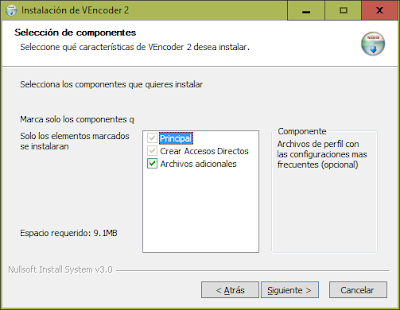 |
| Página de selección de componentes. |
!insertmacro MUI_PAGE_WELCOME !insertmacro MUI_PAGE_LICENSE "COPYING.txt" !insertmacro MUI_PAGE_COMPONENTS !insertmacro MUI_PAGE_DIRECTORY !insertmacro MUI_PAGE_INSTFILES !insertmacro MUI_PAGE_FINISH !insertmacro MUI_UNPAGE_WELCOME !insertmacro MUI_UNPAGE_INSTFILES !insertmacro MUI_LANGUAGE "Spanish"
El código anterior crea las siguientes páginas:
 |
| MUI_PAGE_LICENSE "COPYING.txt": Crea la página que muestra un archivo de texto llamado "Copying.txt" cómo licencia, se puede usar cualquier fichero de texto y asignarlo cómo parámetro. |
 |
| MUI_PAGE_COMPONENTS: Muestra una página que permite seleccionar que secciones son las que queremos instalar. |
 |
| MUI_PAGE_DIRECTORY: Muestra la página que nos permite la selección de un folder para llevar a cabo la instalación. |
 |
| MUI_PAGE_INSTFILES: Muestra el progreso de la instalacion. |
 |
| MUI_PAGE_FINISH: Muestra un mensaje al finalizar la instalación. |
Ademas las siguientes intrucciones MUI_UNPAGE_WELCOME, MUI_UNPAGE_INSTFILES crean las páginas correspondientes en el desisnstalador.
Luego hay que indicar que todas las páginas usan el idioma español, para eso usamos la siguiente instruccion MUI_LANGUAGE "Spanish", en donde "spanish" puede ser cualquier idioma soportado por NSIS,
Si miramos la ultima imagen, veremos un texto que esta en negritas y dice: "Las instalación ha terminado". Este string hay que definirlo, de hecho antes de crear las páginas, hay que definir los strings para todas las partes de cada pagina, el código que hace eso no lo pongo aquí, porque haria muy extenso el Post, pero al final agrego el código fuente para que lo revises.
NSIS trabaja con apartados llamados secciones, en ellas es donde se agregan los archivos que queremos incluir en la instalación, la ventaja de esto es que podemos crear varios apartados en los cuales se incluyan los archivos que son realmente importantes en la aplicación y otra sección en la que se incluyan archivos miscelanéos.
 |
| Para este caso tenemos tres secciones, 2 de ellas obligatorias y una de ellas opcional. |
Section "Principal" MainSec ##Indicamos que está seccion es obligatoria SectionIn RO ##Establecemos la carpeta de destino SetOutPath "$INSTDIR" File "Copying.txt" File "Main.Ico" File "MediaInfo.dll" File "MediaInfoNET.dll" File "Vencoder 2.exe" File "Vepx.ico" File "ListViewEx.dll" SetOutPath $INSTDIR\Doc File /r doc\*.* SectionEnd Section "Archivos adicionales" AdditionalSec SetOutPath "$DOCUMENTS\Profiles" File "MB300.Vepx" File "PSP.vepx" File "PSVita.vepx" File "Screen HD.Vepx" File "Screen FHD.Vepx" SectionEndCon el código previo, definimos dos secciones, cada "section" recibe 2 parámetros, uno de ellos es una descripción y el otro es un nombre que servirá para identificar cada una de las secciones.
Para la primera sección indicamos que es obligatoria con "SectionIn RO" cuando se establece, en la página de selección de componentes, aparecerá un casilla de selección de solo de lectura, cuando no se incluye, el usuario puede marcar o des-marcar la casilla de selección, así indicando que esa sección no se quiere instalar.
En la seccion "MainSec", después de que establecimos que sea obligatoria, agregamos todos los archivos necesarios de nuestra aplicación, primero establecemos que todos se copiaran a la carpeta de instalacion "$INSTDIR" ("C:\Program Files (x86)\VENcoder2\"), luego ponemos una lista en la que cada archivo inicia con la palabra clave "File" seguida por el nombre del archivo que queremos incluir, un poco más abajo encontramos la instrucción "SetOutPath" nuevamente con la ruta "$INSTDIR\Doc", esto indica que se debe de cambiar la salida de los archivo a está nueva dirección, luego al comando "File" le agregamos el parámetro "\r" que indica que buscara de forma recursiva lo archivos en la carpeta doc.
Cada seccion debe de incluir una descripcion, para definirlas, se usa código similar al siguiente:
!insertmacro MUI_FUNCTION_DESCRIPTION_BEGIN
!insertmacro MUI_DESCRIPTION_TEXT ${MainSec} "Contiene todos los archivos escenciales de la aplicacion"
!insertmacro MUI_DESCRIPTION_TEXT ${LinkSec} "Accesos directos a la aplicacion)"
!insertmacro MUI_DESCRIPTION_TEXT ${AdditionalSec} "Archivos de perfil con las configuraciones mas frecuentes (opcional)"
!insertmacro MUI_FUNCTION_DESCRIPTION_END
Despues llamamos a las macros que se encarhgan de crear las descripciones; MUI_FUNCTION_DESCRIPTION_BEGIN, recibe dos parámetros, uno de ellos es el nombre de la seccion a la cual se quiere poner su descripción y el segundo, es la cadena de texto.
Lo que se mostró en el post son las partes principales, pero el código completo junto con lo archivos, como siempre; lo dejo en mi dropbox para que lo descargues y lo revises. Incluye todo lo necesario para crear un instalador funcional para VEncoder.
En el siguiente Post vamos a ver alguna funciones no vitales, pero que resultan muy útiles.
Por ahora es todo, los leo luego















No hay comentarios.